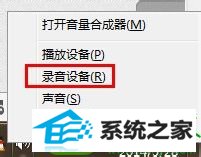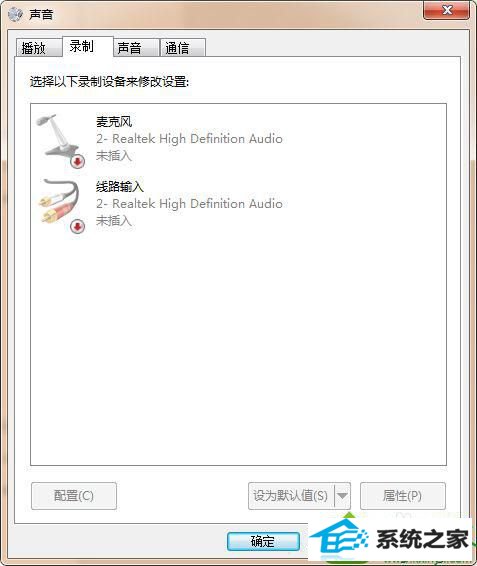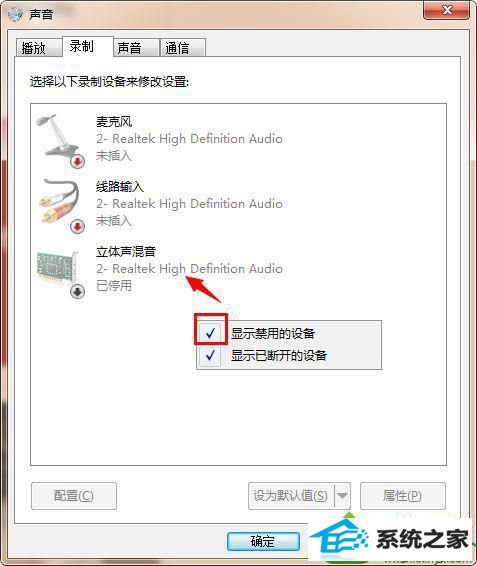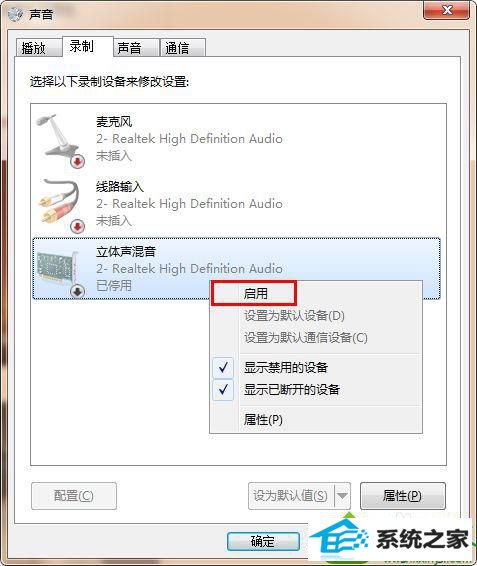win10系统声卡隐藏“立体声混音”功能的处理方法
时间:2019-07-25 10:04 来源: https://www.xggww.com 作者:Win7系统之家
今天和大家分享一下win10系统声卡隐藏“立体声混音”功能问题的解决方法,在使用win10系统的过程中经常不知道如何去解决win10系统声卡隐藏“立体声混音”功能的问题,有什么好的办法去解决win10系统声卡隐藏“立体声混音”功能呢?小编教你只需要1、右键小喇叭,点击录音设备; 2、这时候发现声卡没有立体声混音选项。一般人看到自己声卡没有立体声混音选项以为自己的声卡不支持。但还有一种情况就是默认被隐藏了就可以了;下面就是我给大家分享关于win10系统声卡隐藏“立体声混音”功能的详细步骤:: 具体方法如下: 1、右键小喇叭,点击录音设备;
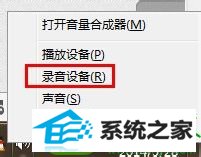
2、这时候发现声卡没有立体声混音选项。一般人看到自己声卡没有立体声混音选项以为自己的声卡不支持。但还有一种情况就是默认被隐藏了;
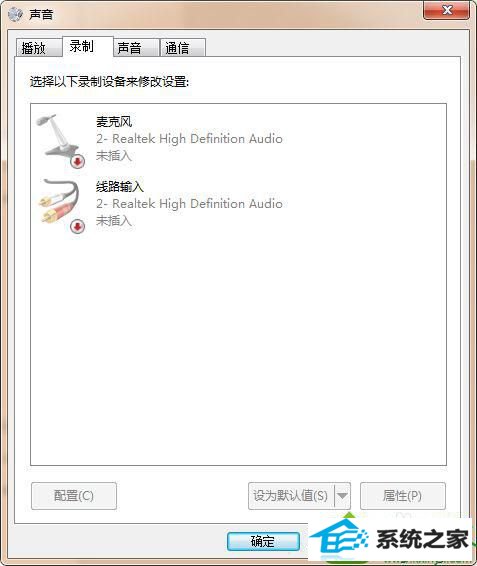
3、找出来被隐藏的立体声混音呢?右键界面的空白区域,把“显示禁用的设备”和“显示已断开的设备”打勾;
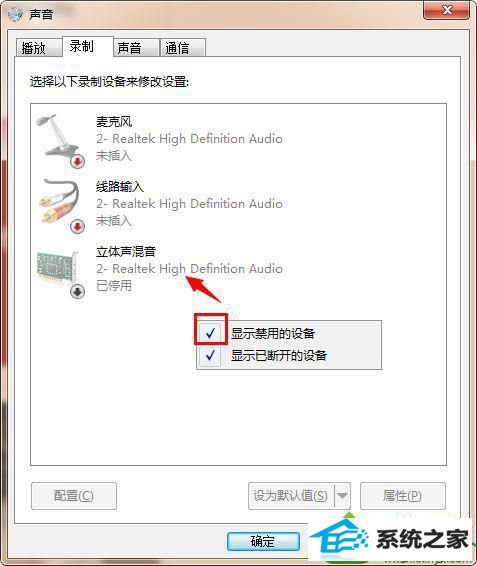
4、这时候发现“立体声混音”出现了。如果想使用立体声混音功能,那么就选择启用,这时候立体声混音就能用了。
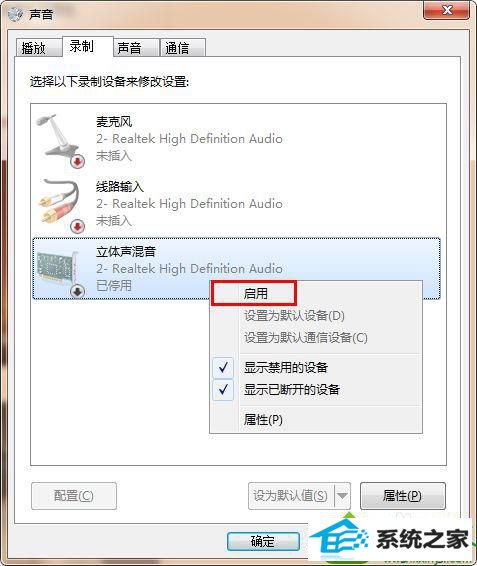
以上教程内容就是win10系统声卡隐藏“立体声混音”功能的解决方法,简单几步设置之后,问题即可轻松解决了,更多内容欢迎关注系统城!